- Zpráva Google Drive nepřihlášená je frustrující, protože nemáte přístup ke svým datům.
- Nepřihlášené zálohování a synchronizace Google může být způsobeno problémem s vaším prohlížečem.
- Jedna věc, kterou musíte udělat, pokud nelze se přihlásit na Disk Google, je použít jiný prohlížeč.
- Dalším řešením tohoto problému je zkontrolovat antivirový program, který může blokovat váš přístup.
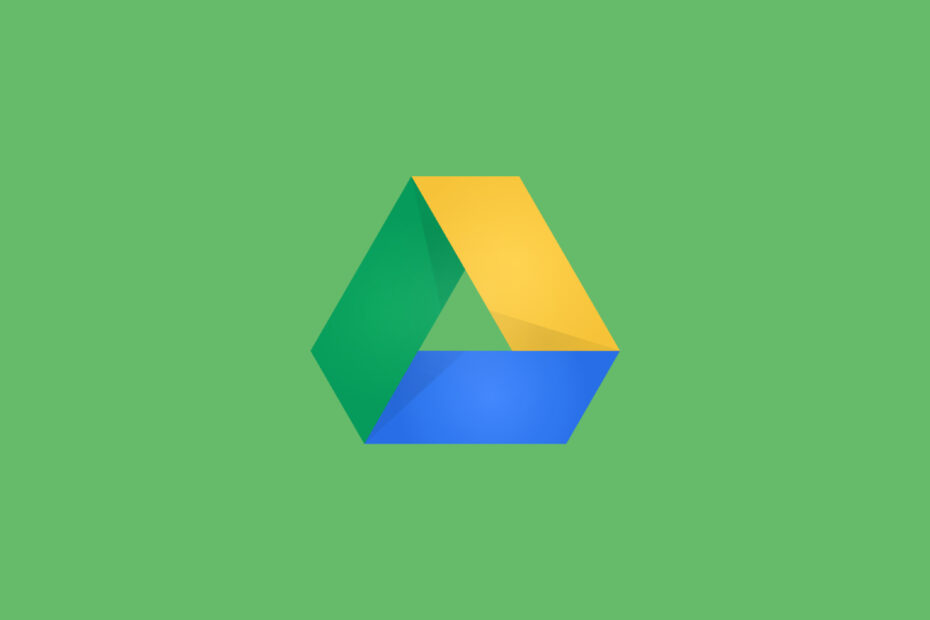
Tento software udrží vaše ovladače v chodu, a tak vás ochrání před běžnými chybami počítače a selháním hardwaru. Zkontrolujte všechny své ovladače nyní ve 3 snadných krocích:
- Stáhněte si DriverFix (ověřený soubor ke stažení).
- Klikněte Začni skenovat najít všechny problematické ovladače.
- Klikněte Aktualizujte ovladače získat nové verze a zabránit poruchám systému.
- DriverFix byl stažen uživatelem 0 čtenáři tento měsíc.
Je tvůj Disk Google ikona systémové lišty aplikace je šedá a není možné se přihlásit? Pokud se nemůžete přihlásit pomocí aplikace Disk Google, existuje několik možných oprav.
Toto je několik pravděpodobných oprav, které můžete vyzkoušet na různých platformách Windows, pokud se nemůžete přihlásit pomocí klientského softwaru Disku Google.
Pokud se ptáte, proč mě Disk Google stále žádá o přihlášení, může to být způsobeno několika problémy, ale níže máme řešení pro všechny.
Mnoho uživatelů používá Disk Google k ukládání dat online, někdy však mohou nastat problémy s Diskem Google, které vám brání v přihlášení.
Když už mluvíme o Disku Google chyby, zde jsou některé z nejčastějších problémů, které uživatelé nahlásili:
- Disk Google nejste přihlášeni v prohlížeči Internet Explorer, Chrome - Podle uživatelů se tento problém může objevit téměř v každém prohlížeči. V takovém případě zkuste deaktivovat server proxy a zkontrolujte, zda to pomáhá. Kromě toho můžete zkusit přepnout na jiný prohlížeč a zkontrolovat, zda to pomáhá.
- Disk Google není ve Windows 7 přihlášen - Tento problém se může objevit ve starších verzích systému Windows a Windows 7 a 8 nejsou výjimkou. I když je nepoužíváte Windows 10, měli byste být schopni aplikovat většinu našich řešení na váš systém.
- Disk Google nejste při nahrávání přihlášeni - Podle uživatelů se někdy při pokusu o nahrání souborů můžete setkat s tímto problémem. Chcete-li problém vyřešit, nezapomeňte zkontrolovat možnosti Internetu a v případě potřeby je změnit.
- Disk Google nesynchronizuje Windows 10 - Pokud máte nějaké problémy se synchronizací s Diskem Google, doporučujeme vám zkontrolovat naše Disk Google se nebude synchronizovat článek pro další řešení.
Jak mohu opravit Nejste přihlášeni Chyba Disku Google?
1. Zkuste přistupovat na Disk Google pomocí jiného prohlížeče

Pokud se chystáte Nejste přihlášeni při pokusu o přístup na Disk Google pomocí prohlížeče byste měli zvážit přepnutí na jiný prohlížeč.
Několik uživatelů nahlásilo tento problém při pokusu o přístup na Disk Google pomocí internet Explorer.
Internet Explorer je starý a poněkud zastaralý prohlížeč a mnoho webů s ním nebude fungovat správně. Chcete-li tento problém vyřešit, zkuste přistupovat k Disku Google pomocí lepšího prohlížeče, jako je například Opera.
Je vytvořen pomocí nového enginu Chromium, a přestože si možná myslíte, že je Disk Google vytvořen pro provoz v prohlížeči Google Chrome, funguje stejně dobře, ne-li rychleji, v prohlížeči Opera.
Kromě toho si můžete vychutnat soukromou navigaci prostřednictvím souborů na Disku Google díky vestavěnému VPN a blokátor sledování.

Opera
Získejte přístup k webovému klientovi Disku Google bez jakýchkoli problémů s nejrychlejším webovým prohlížečem na světě!
2. Zkontrolujte antivirový program

Podle uživatelů se v některých případech kvůli vašemu účtu nebudete moci přihlásit na Disk Google antivirus. Někdy může vaše nastavení antiviru rušit Disk Google. Abychom tento problém vyřešili, doporučujeme zkontrolovat nastavení antiviru a zajistit, aby Disk Google nebyl blokován.
Pokud Disk Google není antivirem blokován, můžete zkusit deaktivovat některé antivirové funkce a zkontrolovat, zda to pomáhá. V některých případech možná budete muset antivirový program úplně deaktivovat.
V nejhorším případě musíte antivirový program odebrat a zkontrolovat, zda se tím problém vyřeší. Pokud odstranění antiviru problém vyřeší, měli byste zvážit přechod na jiné antivirové řešení.
Existuje mnoho skvělých antivirových nástrojů, ale pokud chcete nejlepší ochranu, měli byste zvážit použití Bitdefender.
Tato profesionální sada na ochranu počítače zajistí, že se vás žádný malware nikdy znovu nedotkne, a to ani ten, který jste již měli před instalací.
Jednoduše prohledejte počítač a odpočívejte, zatímco antivirový program pracuje, aniž byste kdykoli pocítili jakékoli interference nebo zpoždění systému.
⇒Získejte Bitdefender Antivirus Plus
3. Zkontrolujte nastavení serveru proxy
- lis Klávesa Windows + I otevřít Nastavení aplikace.
- Jednou Nastavení aplikace otevře, přejděte na Síť a internet sekce.
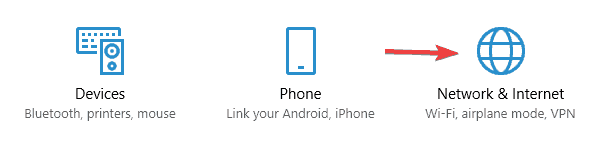
- Vybrat Proxy z nabídky vlevo. V pravém podokně zakažte všechny možnosti.
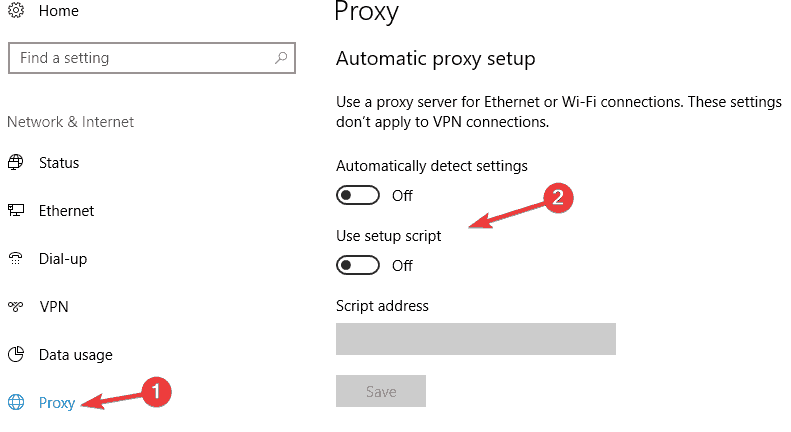
V zájmu ochrany svého soukromí online používá mnoho uživatelů proxy skrýt svou identitu. Ačkoli proxy může být docela užitečné, někdy může rušit Disk Google a způsobit Nejste přihlášeni zobrazí se zpráva.
Chcete-li tento problém vyřešit, doporučujeme zkontrolovat nastavení serveru proxy a deaktivovat je.
Poté by měl být váš proxy server zcela deaktivován a problém by měl být vyřešen. Jak vidíte, proxy je jednoduchý způsob, jak chránit vaše soukromí online, ale může vést k určitým problémům.
Pokud chcete chránit své soukromí online, doporučujeme místo toho použít VPN. Existuje mnoho skvělých nástrojů VPN, ale nejlepší je Soukromý přístup k internetu vyvinutý uživatelem Kape Technologies.
S více než 1400 servery po celém světě a zaručenou neomezenou šířkou pásma můžete volně přecházet do všech koutů Internetu bez omezení, jako je geoblokování nebo pomalá rychlost.
⇒ Získejte soukromý přístup k internetu
4. Přeinstalujte klienta Disku Google

Pokud máte problémy s Nejste přihlášeni zprávy, možná budete chtít zvážit přeinstalování klienta Disku Google.
Může dojít k poškození vaší instalace nebo k nesprávné konfiguraci Disku Google, což může způsobit tento problém.
Chcete-li problém vyřešit, doporučujeme odinstalovat Disk Google a znovu jej nainstalovat.
Disk Google lze odebrat několika způsoby, ale nejlepší je použít odinstalační software. Software pro odinstalaci je speciální aplikace, která umožňuje úplné odebrání jakékoli aplikace z počítače.
Pomocí odinstalačního softwaru odeberete všechny soubory a položky registru související s aplikací, kterou chcete odebrat. Tím zajistíte, že vám nezůstanou žádné soubory, které by mohly narušit váš systém.
Existuje mnoho skvělých odinstalačních aplikací, ale nejlepší je IObit Uninstaller 10 Pro. Jakmile odstraníte Disk Google pomocí tohoto nástroje, znovu jej nainstalujte a problém by měl být trvale vyřešen.
S těmito opravami byste tedy nyní měli mít možnost přihlásit se pomocí aplikace Disk Google. Podívejte se na to Příspěvek Windows Report Další podrobnosti o aplikaci Disk Google.
⇒ Získejte IObit Uninstaller 10 Pro
5. Aktualizujte klientský software Disku Google

Nejprve zvažte přeinstalování Disku Google, abyste zajistili jeho nejaktuálnější verzi. Prostřednictvím programů a funkcí můžete odinstalovat klienta Disku Google stejně jako většinu softwaru pro Windows.
Změňte název složky na Disku Google tak, že na ni kliknete pravým tlačítkem v Průzkumníku souborů a vyberete Přejmenovat.
Pak otevřete tuto stránku Disku Google a klikněte Stáhnout Disk a vyberte PC. Po opětovné instalaci Disku Google restartujte Windows.
6. Vypněte bránu Windows Firewall
- Klikněte na ikonu Cortana tlačítko na hlavním panelu Windows 10 a zadejte Brána firewall systému Windows do vyhledávacího pole.
- Poté můžete vybrat, abyste otevřeli bránu Windows Defender Firewall zobrazenou na obrázku níže.
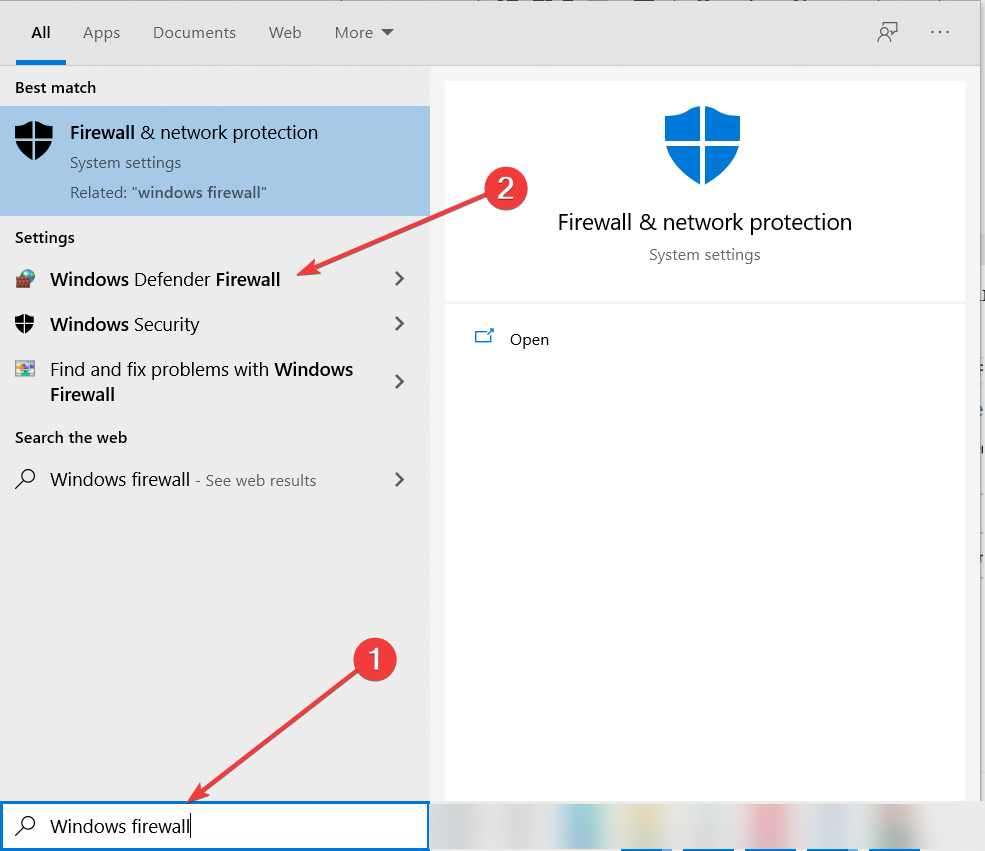
- Zde byste měli vybrat Zapněte nebo vypněte bránu Windows Firewall odkaz.
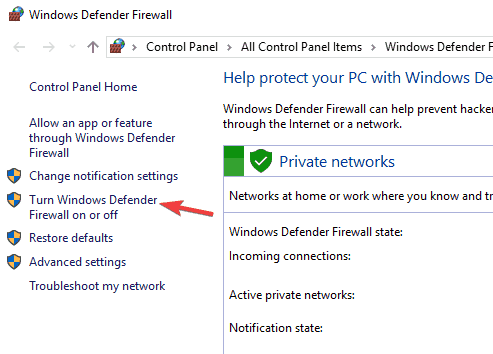
- Poté můžete vybrat a Vypněte bránu Windows Firewall možnost a klikněte naOK.
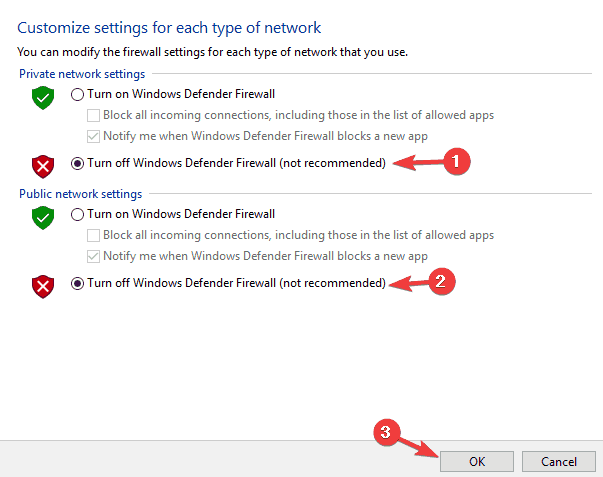
The Brána firewall systému Windows může blokovat aplikaci Disk Google. Vypněte tedy bránu Windows Firewall, abyste zjistili, zda to má vliv.
Bránu firewall můžete vypnout následujícím způsobem. Poté zkontrolujte, zda je problém vyřešen.
7. Povolte aplikaci v bráně Windows Firewall
- Případně můžete vybrat Povolte aplikaci nebo funkci prostřednictvím brány Windows Firewall možnost bez vypnutí brány firewall.
- Tím se otevře okno na snímku níže, který obsahuje seznam aplikací.
- Nyní přejděte dolů na Disk Google zkontrolovat, zda je tam vybráno.
- Pokud zaškrtávací políčka nejsou zaškrtnuta, brána Windows Firewall jej blokuje.
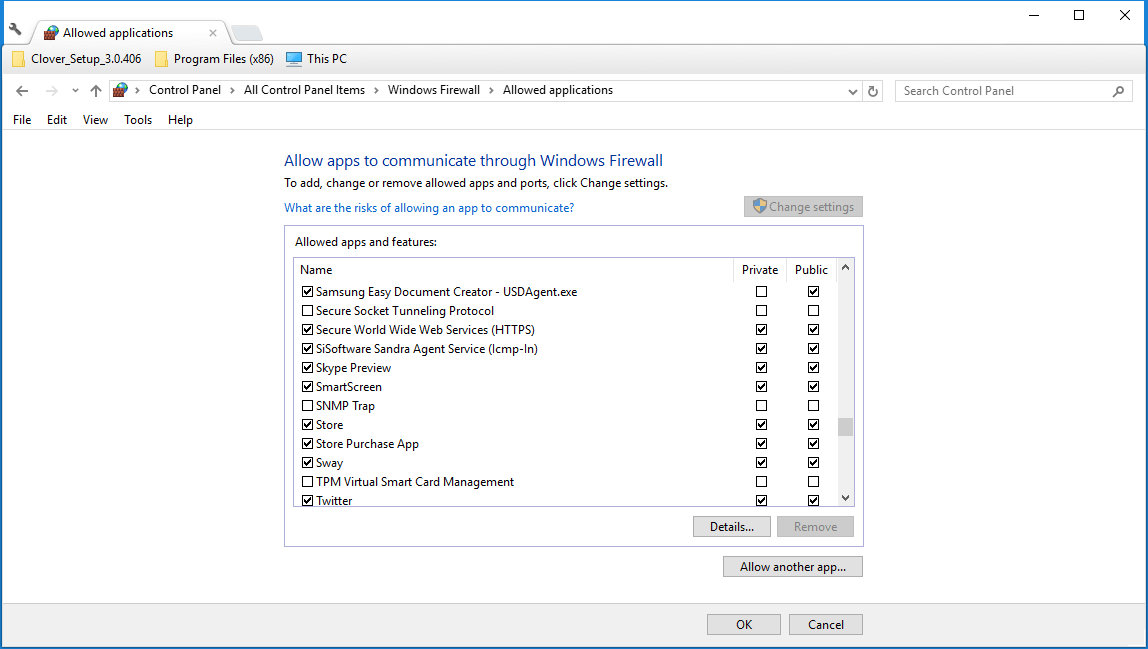
- Pokud zaškrtávací políčka nejsou zaškrtnuta, brána Windows Firewall jej blokuje.
- Chcete-li aplikaci povolit prostřednictvím brány firewall, stiskněte tlačítko Změnit nastavení a klikněte na zaškrtávací políčka Disku Google. Poté stiskněte OK zavřete okno.
8. Obnovte cestu Disku Google
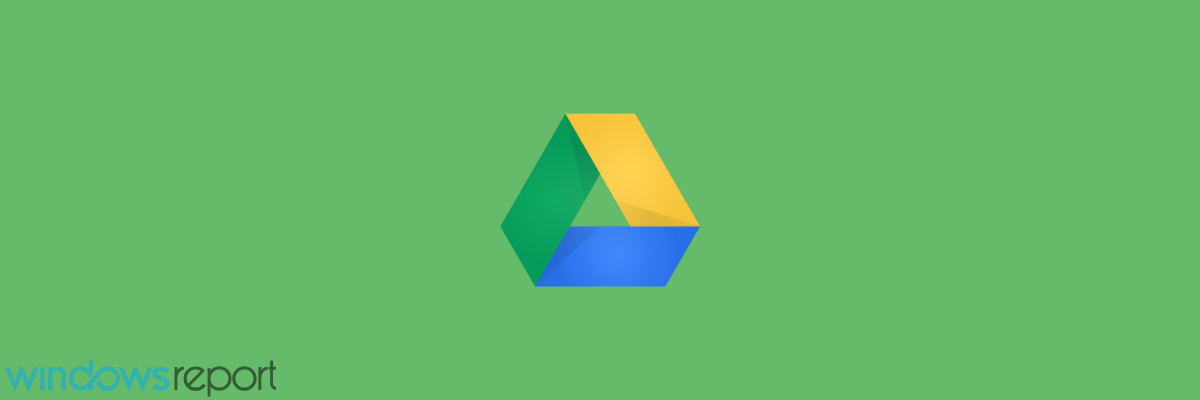
- Obnovení Disk Google cesta vám může umožnit znovu se přihlásit pomocí vaší aplikace GD.
- Chcete-li tak učinit, nejprve zavřete aplikaci Disk Google na hlavním panelu systému.
- Otevřete Průzkumník souborů a do pole cesty ke složce zadejte tento řetězec:
C: \ Users \ USERNAME \ AppData \ Local \ Google \
- Nahradit UŽIVATELSKÉ JMÉNO v cestě ke složce se skutečným uživatelským jménem počítače.
- Nyní klikněte pravým tlačítkem na složku Drive a vyberte Vymazat vymazat to.
9. Upravte nastavení regionu v systému Windows
- Pokud je vaše nastavení Windows jiné než anglické (USA), zvažte přepnutí do anglického formátu pro USA.
- Můžete to udělat výběrem Kraj na ovládacím panelu otevřete okno níže.
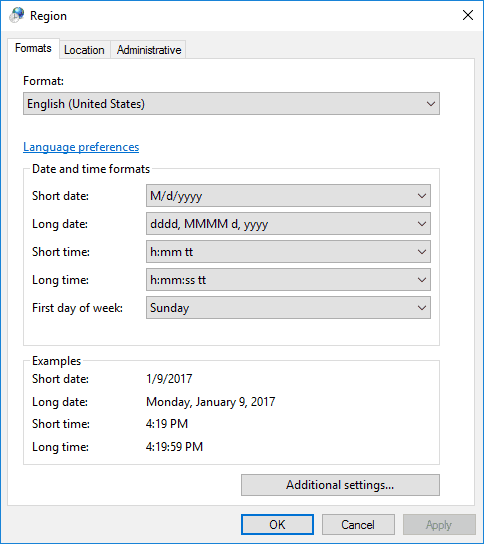
- Můžete vybrat Anglicky Spojené státy) z rozevírací nabídky Formát.
- zmáčkni Aplikovat a OK tlačítka ve spodní části okna.
- Poté byste se měli odhlásit a vrátit zpět do systému Windows.
10. Zkontrolujte oprávnění složky adresáře Google Drive
- Nejprve byste měli v Průzkumníku souborů kliknout pravým tlačítkem na složku Disku Google a vybrat Vlastnosti z kontextové nabídky.
- Kliknutím na kartu Zabezpečení v okně Vlastnosti otevřete níže uvedené možnosti.
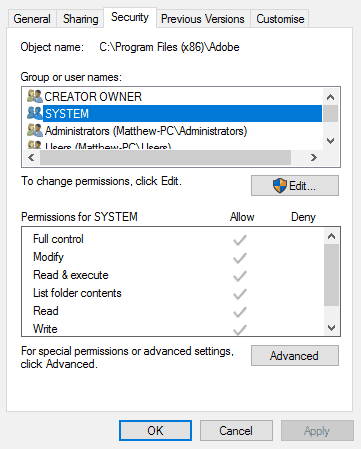
- Tam vyberte svůj uživatelský účet a poté zkontrolujte oprávnění složek uvedená v okně.
- Pokud jsou některá z uvedených oprávnění odepřena, stiskněte Upravit knoflík.
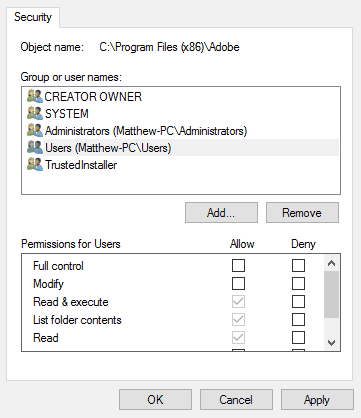
- Pokud jsou některá z uvedených oprávnění odepřena, stiskněte Upravit knoflík.
- Nyní kliknutím na všechna zaškrtávací políčka Povolit udělejte složce všechna oprávnění.
- lis Aplikovat a OK pro potvrzení nového nastavení složky.
Zkontrolujte také oprávnění ke složkám na Disku Google. Účet Windows, který používáte na Disku Google, by vám měl dát tuto složku plnou kontrolu.
10. Odebrat Google z důvěryhodných webů
- lis Klávesa Windows + S a vstoupit možnosti internetu.
- Vybrat možnosti internetu ze seznamu výsledků.
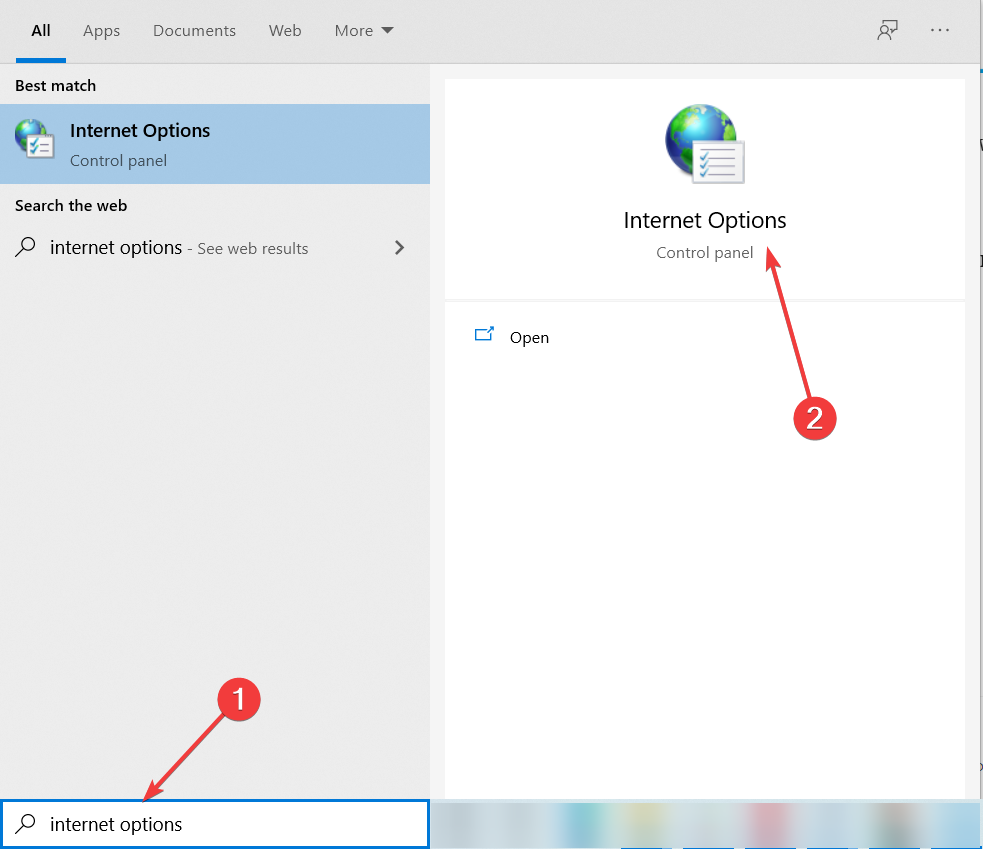
- Navigovat do Bezpečnostní kartu a vyberte Důvěryhodná místa. Nyní klikněte na Weby knoflík.
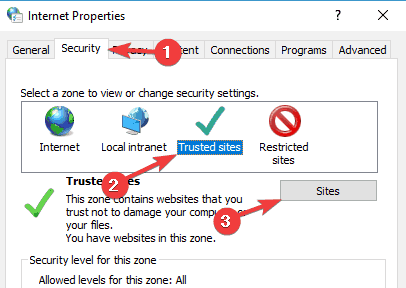
- Nyní byste měli vidět všechny weby, které jsou na vašem seznamu důvěryhodných webů. Vyberte Google a klikněte na Odstranit knoflík.
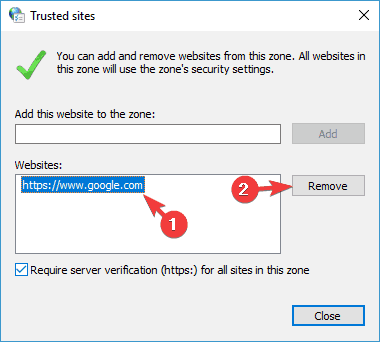
- Jakmile odeberete Google ze seznamu důvěryhodných webů, uložte změny a zavřete možnosti internetu okno.
Podle uživatelů se někdy mohou objevit problémy s Diskem Google kvůli vašemu nastavení internetu.
Pokud se chystáte Nejste přihlášeni ve zprávě při pokusu o přístup na Disk Google může být problémem seznam důvěryhodných webů.
Chcete-li tento problém vyřešit, musíte odebrat Google ze sekce Důvěryhodné servery.
Po provedení těchto změn by měl Disk Google začít znovu fungovat. Seznam důvěryhodných webů je ve výchozím nastavení prázdný. Pokud jste do něj Google nepřidali ručně, můžete toto řešení pravděpodobně přeskočit.


